さまざまな問題を解決できるiTunesを介してiPhoneを更新または復元することを好む人もいます。 ただし、iTunesを使用してデバイスを復元しようとすると、エラー9、4005,4013、XNUMXまたはその他のiTunes復元エラーが発生する場合があります。 残念ながら、調査を余儀なくされたり、エラーが発生した理由を理解し始めたりする可能性があります。これにより、多くの時間が無駄になる可能性があります。 このチュートリアルでは、最も一般的なiTunesの復元エラーのいくつかとそれらを修正する方法について詳しく説明しているので、自分で解決策を探すのに何時間も費やす必要はありません。
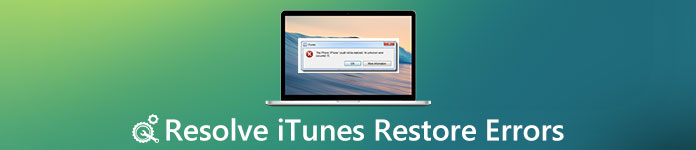
第1部:iTunesの復元エラーを修正するための最良の方法
彼らはiTunesの復元エラーが発生したときにそれが人々を狂わせることができます。 この問題を解決するために、 iOS システム修復 あなたにとって最良の選択かもしれません。 これは、iPhone、iPad、iPodのさまざまな問題でiOSシステムを通常の状態に戻す方法に関する究極のガイドです。 これがこのソフトウェアでできることです。
- iPhone 16/15/14/13/12/11/X、iPad Pro/Air/mini、iPod など、すべての iOS デバイスで動作します。
- iPhone、iPad、iPodを通常のDFUモード、リカバリモード、Appleロゴ、ヘッドフォンモード、黒い画面などから修正します。
- それはあなたにデータ損失なしであなたのシステムの問題を自宅で修理する安全な方法を提供する簡単なiOSシステムの回復です。
プログラムはきれいなユーザーインターフェースを持ち、非常に使いやすいです。 ヘルプ文書も含まれています。 それはiTunesの復元エラーのための最高のiOSの回復ソフトウェアかもしれません。 具体的な手順について詳しく学んでください。
無料体験 無料体験iTunesの復元エラーを取り除くためにどのように
ステップ1。 PCまたはMacバージョンのApeaksoftiPhone Data Recoveryを、公式Webサイトからブラウザーを介してダウンロードしてインストールします。 次に、[その他のツール]をクリックして、[iOSシステムリカバリ]モードにアクセスできます。

ステップ2。 iOS System Recoveryを起動し、iPhone / iPad / iPodをUSBケーブルで接続します。 (iPhoneがコンピュータに表示されない?)
検出されると、現在のデバイス名とOSのバージョンがプログラムのインターフェースに表示されます。

ステップ3。 「質問」ボタンをクリックし、ガイドに従ってiPhoneをリカバリモードまたはDFUモードに切り替えます。 ここでは、無効にしたiPhoneをDFUモードにして、iTunesの復元エラーを修正します。

ステップ4。 適切なiPhoneモデルを選択し、[ダウンロード]をクリックして修復されたデバイスプラグインをダウンロードします。 プラグインのダウンロードが完了すると、このソフトウェアは無効になっているiTunesの復元エラーを自動的に修正し、通常の状態に戻すことができます。

第2部:iTunesの復元エラーを修正する一般的な方法
一般的に言って、iTunesでデバイスを復元するときに、iTunesの復元エラーが常に発生するとは限りません。また、発生しないことを願っています。 残念ながら、場合によっては、デバイスの復元に関する問題が予告なしに発生することがあります。
でiTunesのバックアップにアクセスするための代替ソリューションとは別に iPhoneバックアップ抽出ソフトウェア、ここにあなたがこの問題を解決するのを試みるべきであるいくつかの一般的な方法があります。
1 iTunesの復元エラーを防ぐために、iTunesが最新のものであることを確認してください
iTunesの復元エラーは、iTunesまたはiOSのバージョン自体に関連する問題が原因で発生する場合があります。 古いバージョンのiTunesを実行している場合は、iOSバージョンをサポートしていない可能性があります。 さらに、iOSのベータ版を使用している場合、iTunesはiOSのパブリックリリースに復元できない可能性があります。 次の手順でiTunesを更新できます。
ステップ1。 iTunesを開き、ウィンドウ上部の「ヘルプ」をクリックして、「アップデートの確認」を選択します。
ステップ2。 指示に従って最新バージョンのiTunesをインストールします。
iTunesのアップデートにより、次の問題を解決できます。 iPhoneがiTunesから復元できない.

2 あなたがiTunesに遭遇したときあなたのネットワークを再接続する
ブラウザを開いてネットワーク障害を見つけ、Webサイトを開くことができない場合。 iTunesからiPhoneを復元するだけでは、不明な問題が発生します。 これは、特に必要な場合に、iTunesの復元で最も一般的な問題です。 iTunesの購入を復元する。 復元プロセス中にインターネット接続が正しく機能しなくなる可能性があります。 ネットワークを回復するためにできることはXNUMXつあります。
ステップ1。 ワイヤレスルーターが正常に動作しているか、またケーブルが外れていないかを確認してください。
ステップ2。 ルーター、コンピューターも再起動し、復元オプションを再起動します。
3. iTunesの復元エラーが発生した場合は、Appleのサーバーを確認してください
Appleのサーバーは、メンテナンスのため、または問題のためにダウンすることがあります。 AppleのシステムステータスWebページをいつでもチェックして、すべてが稼働していることを確認できます。 復元しようとしているときに何かがダウンした場合、iTunesでデバイスを復元するときにエラーが発生する可能性があります。
あなたが見つけたとき iTunesが遅い解決策を確認して修正することもできます。
4 不明なiTunesの復元エラーに備えて、お使いのデバイスに適したファームウェアを選択してください
お使いのデバイスに間違ったファームウェアをダウンロードした場合、iTunesの復元プロセスは完了できません。 CDMA iPhoneにGSMファームウェアをインストールしようとすることはできません。 特定のiOSファームウェアファイルをiTunesにダウンロードさせるのではなく、ダウンロードする場合は、iTunesがエラーを復元する可能性が高くなります。 この問題を解決するために従うことができる特定のステップはここにあります。
ステップ1。 iTunesを開き、iPhoneをコンピュータに接続してファームウェアの種類を確認します。
ステップ2。 適切なiPhoneモデルを選択し、[ダウンロード]をクリックして正しいファームウェアをダウンロードします。
5 iTunesの復元エラーが発生した場合は、干渉ソフトウェアを閉じてください。
特定のUSBポートが機能しないようにするソフトウェア、またはiTunesがAppleの復元サーバーと通信しようとしているのを妨害しているソフトウェアがある場合、iTunesは不機嫌になり、復元エラーをスローして、悪い日を過ごします。 変更されたhostsファイルなど、iTunesの機能を妨げる可能性のあるソフトウェア設定が設定されていないことを確認してください。
上記の解決策がまだうまくいかない場合は、ただ試してみてください。 iTunesをリセット 出発点にそれを戻すため。
まとめ:
うまくいけば、上記の方法のXNUMXつが、iTunesが時々投げる可能性のあるiTunes復元エラーを回避するのに役立つでしょう。 それでも工場出荷時の設定に戻せない場合は、アップルのテクニカルサポーターに詳細をお問い合わせいただくことをお勧めします。 Appleの新しいTwitterサポートアカウントに連絡してみてください。 このページへの追加や更新を提案したい場合は、お知らせください。




